Warnung
- Wenn Sie nicht vertrauen, dass diese Schritte sicher sind oder dass sie nicht funktionieren, als haben Sie Ihren Computer / Laptop gesichert, so dass Sie es wiederherstellen können, wenn nötig.
Schritt 1 Aktualisieren Sie alle Windows-Software
In Windows 7 muss alles auf dem neuesten Stand sein.
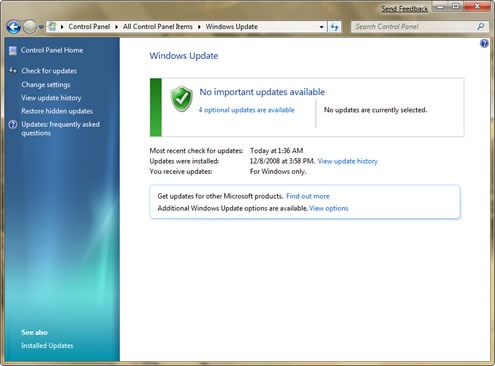
Schritt 2 Wählen Sie einen schnelleren Webbrowser
Normalerweise ist Internet Explorer nicht so schnell, aber Sie können einen anderen Browser aus der folgenden Liste auswählen, um vom besten zum wenigsten zu gelangen.
- Google Chrom
- Internet Explorer 9
- Oper Webbrowser
- Mozilla Firefox
- Apfel Safari
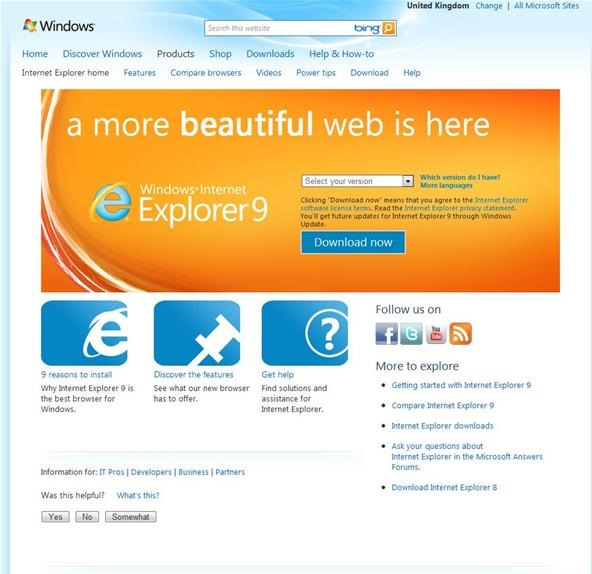
Wenn Sie mit Internet Explorer bleiben, stellen Sie sicher, dass Sie alles aktualisiert haben und dass Sie die neueste Version haben — IE9.
Schritt 3 Verwenden Sie eine CMD-Eingabeaufforderung Internet Speed Trick
Sobald Sie mit den obigen 2 Schritten fertig sind, gehen Sie zur Befehlsaufforderung (CMD) in Windows und geben Sie diesen Code ein:
regsvr32 actxprxy.dll
Es wird DllRegisterServer in actxprxy sagen.dll gelungen.
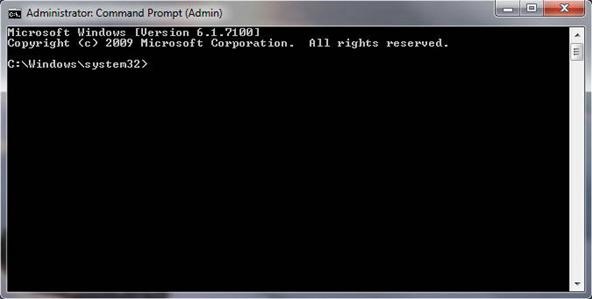
Schritt 4 Verwenden Sie eine andere CMD-Eingabeaufforderung:
Verwenden Sie in der Befehlszeile Folgendes in dieser Reihenfolge:
netsh int tcp show global
netsh int tcp set global chimney=enabled
netsh int tcp set global autotuninglevel=normal
netsch int tcp set global congestionprovider=ctcp
Schritt 5 Ändern der Optionen von Internet Explorer 9
Öffnen Explorer 9 und gehen Sie zu Internetoptionen und unter der Registerkarte Allgemein, gehen Sie zu Browserverlauf, klicken Sie auf Einstellungen und überprüfen Sie, ob temporäre Internetdateien bei 250 sind . Wenn nicht, ändern Sie es.
Schritt 6 Holen Sie sich namebench
Gehen Sie zur Namebench-Website und wählen Sie das installierte Betriebssystem aus, laden Sie es herunter und installieren Sie es.
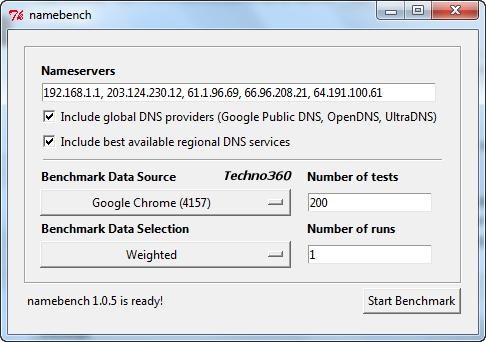
Wählen Sie den Browser, den Sie am häufigsten verwenden, und führen Sie ihn aus. Sobald Sie fertig sind, erhalten Sie eine DNS-Serveradresse (z. B. 208.67.222.222 und 208.67.220.220). Dies ist das Open DNS, das ziemlich schnell ist, aber davon abhängt, wo Sie leben — Sie könnten eine schnellere DNS-Serveradresse haben.
Um es hinzuzufügen, gehen Sie zu Netzwerk- und Freigabecenter. Gehen Sie zu Verbindungen und klicken Sie auf Ihre Verbindung. Klicken Sie dann auf Eigenschaften und auf Internet Protocol Version 4 auf Eigenschaften und geben Sie unter DNS-Server Ihre ein.
Vielen Dank für das Lesen und bei Problemen wenden Sie sich bitte einfach an.